如何用AI绘制一个立体视频图标
知识问答 2022-03-31 01:53:26 admin
在AI中我们可以将一些小图标做成2.5D立体风格,搭建出一些小场景,然后用在引导页和提示页中,非常的漂亮,那么小编就来教你如何用AI做一个立体小图标。

操作方法
【步骤01】
我们先在工具栏中选择圆角矩形工具,然后在画布中点击,在弹出的设置面板中,将圆角半径设置为10px,新建一个圆角矩形,不用描边;
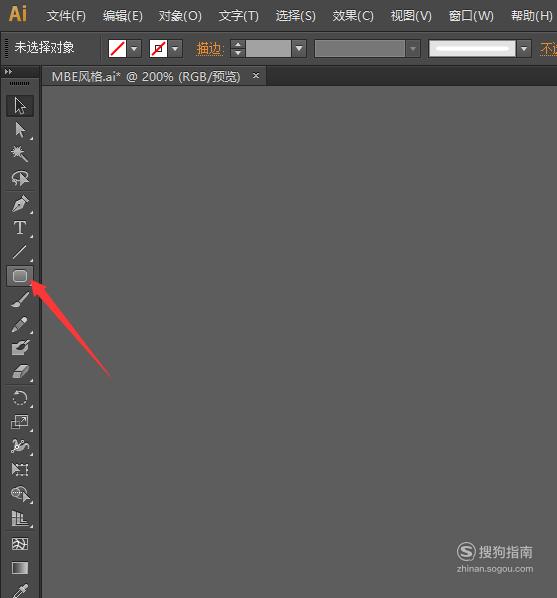
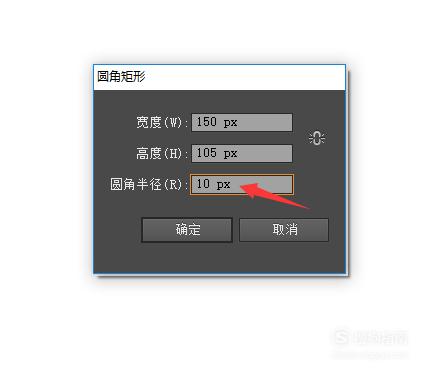
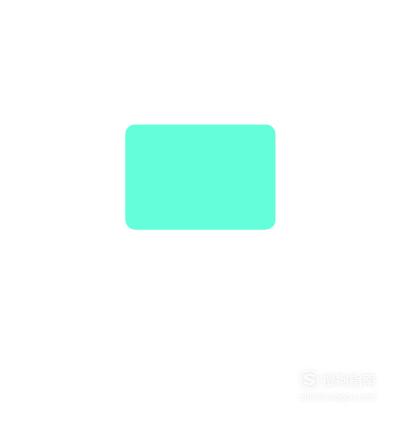
【步骤02】
然后,我们在底部新建一个圆角矩形条,作为播放条,再用椭圆工具新建2个圆形,分别作为播放按钮和进度条提示,在播放按钮上绘制一个三角形,如图;
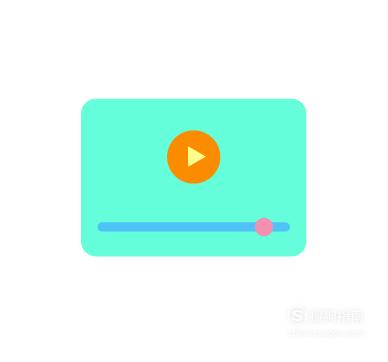
【步骤03】
将背景单独拖到一边并选中,然后点击“效果-3D-凸出和斜角”,在设置面板中,将位置调整为:等角-左方(下面所有均采用这个角度),凸出厚度:20pt,勾选预览,可直接观察图形的变化,点击确定。

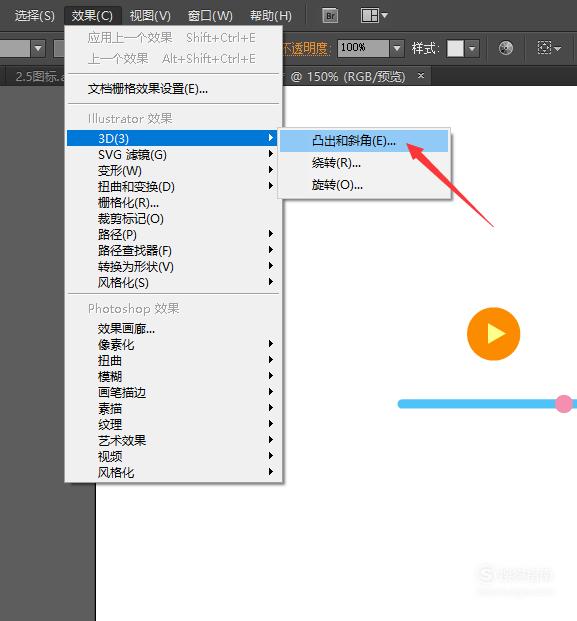
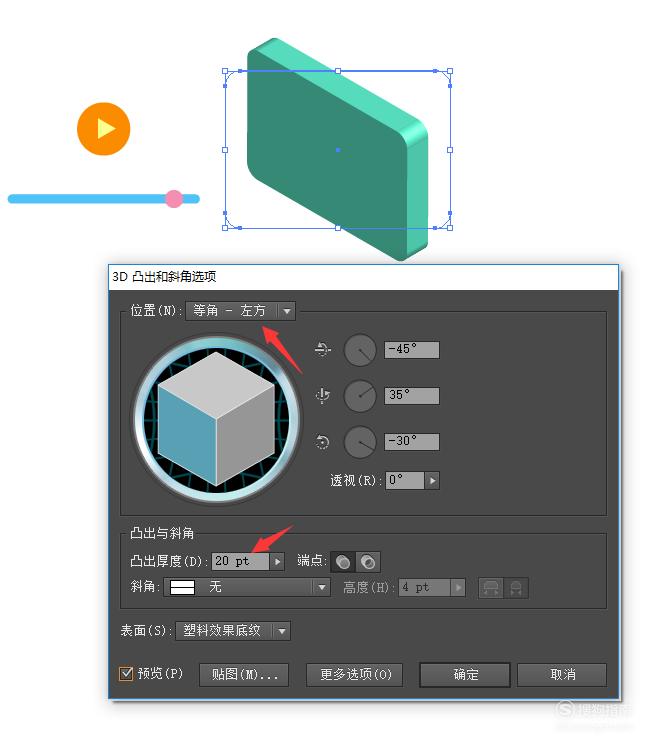
【步骤04】
接着,选择播放器按钮,在3D设置面板中,设置凸出厚度为:10pt,位置调整为:等角-左方,点击确定;
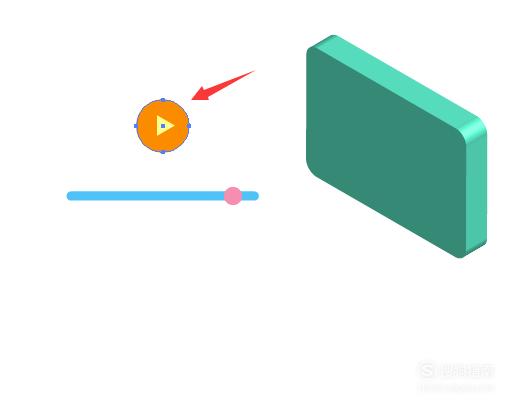
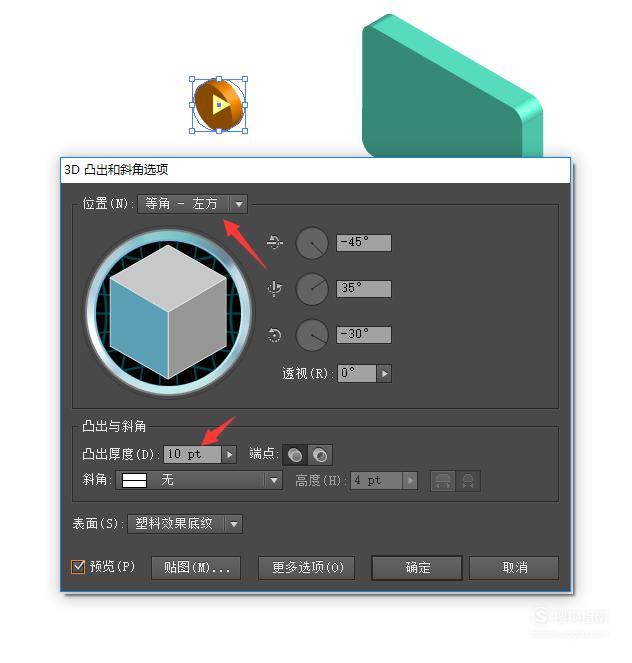
【步骤05】
然后,选择进度条上的提示按钮,在3D设置面板中,凸出厚度设为:6pt,位置仍为:等角-左方,确定。
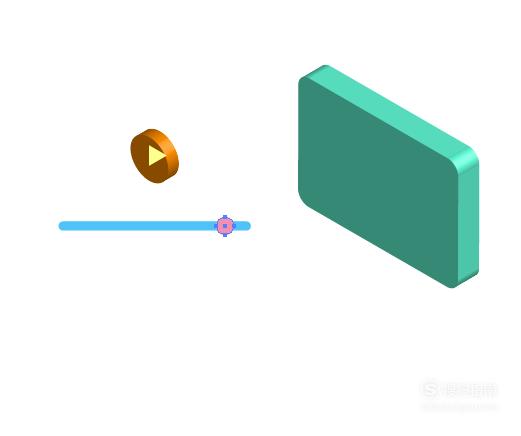
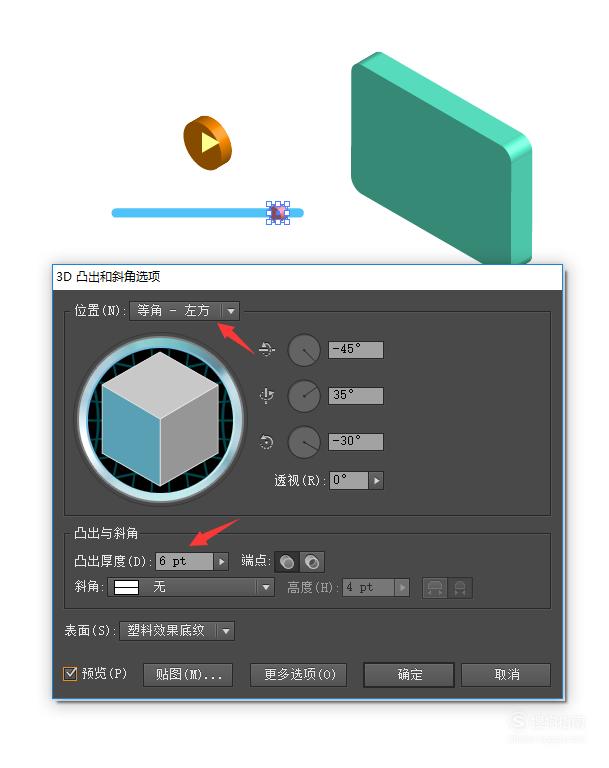
【步骤06】
选择三角形和进度条,在3D设置面板中,凸出厚度设为:0pt,位置:等角-左方,确定。
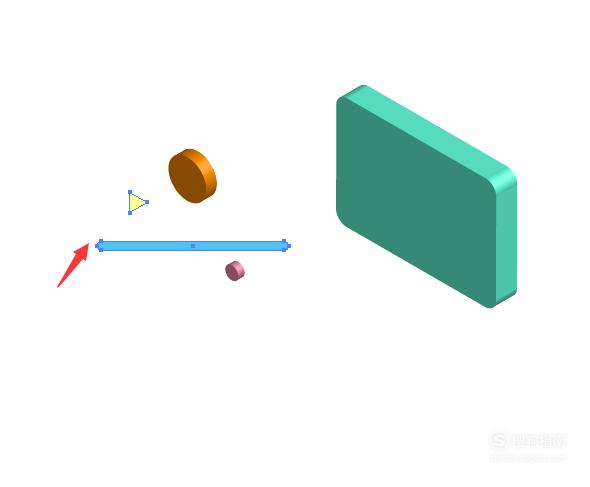

【步骤07】
接着,选中全部图形,点击“对象-扩展外观”,然后将所有的形状都摆放在相应的位置上,播放器的主体就做好了;
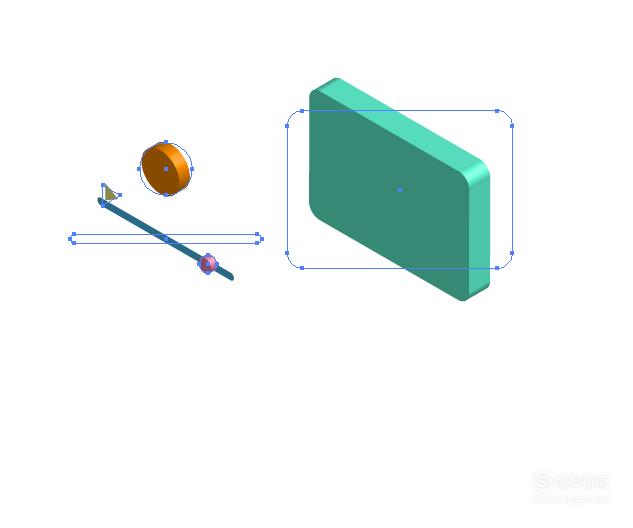
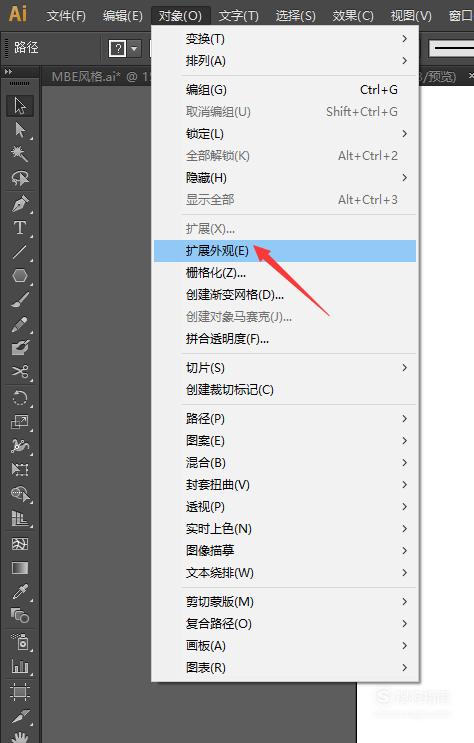
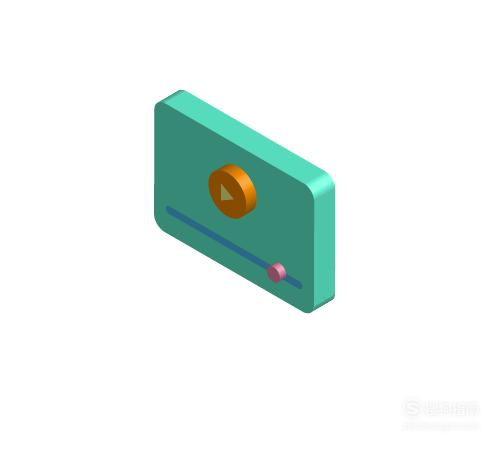
【步骤08】
在图形上点击右键取消编组,然后我们发现立体形状的侧面均是由许多个面组成,将这些面全部选中,点击“路径查找器-联集”,将他们合并为一个形状;
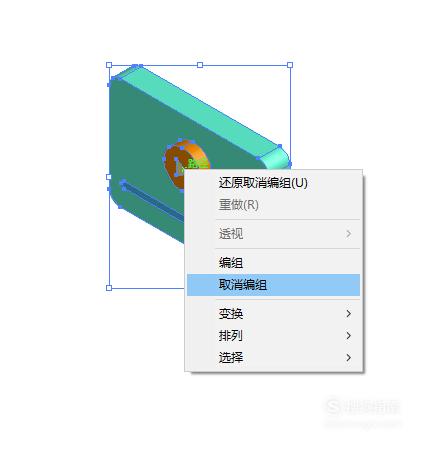
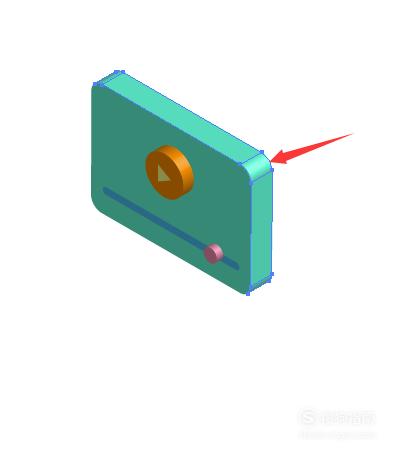

【步骤09】
将侧面全部合并后,再为每个图形填充上合适的颜色,一个播放器立体小图标就画好了;
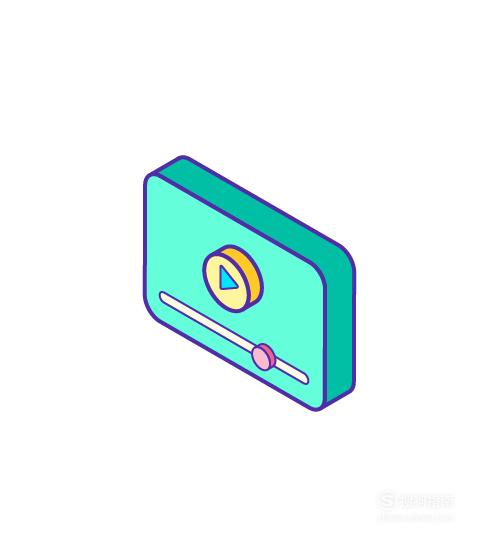
【步骤10】
我们可以举一反三,根据同样的方法,做出各种立体小图标哦。

标签:
相关文章
发表评论

评论列表